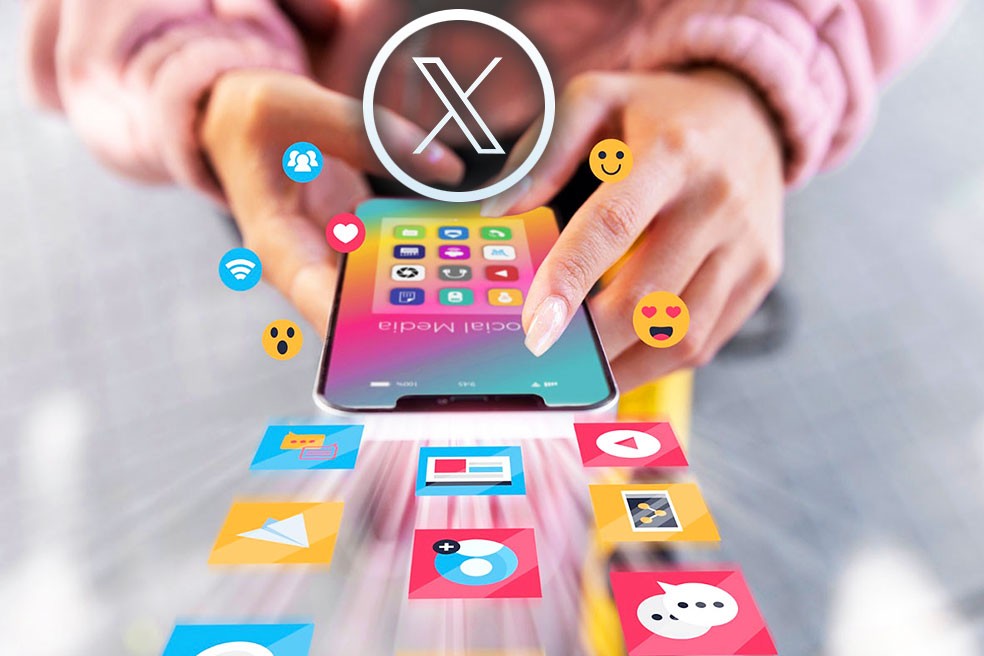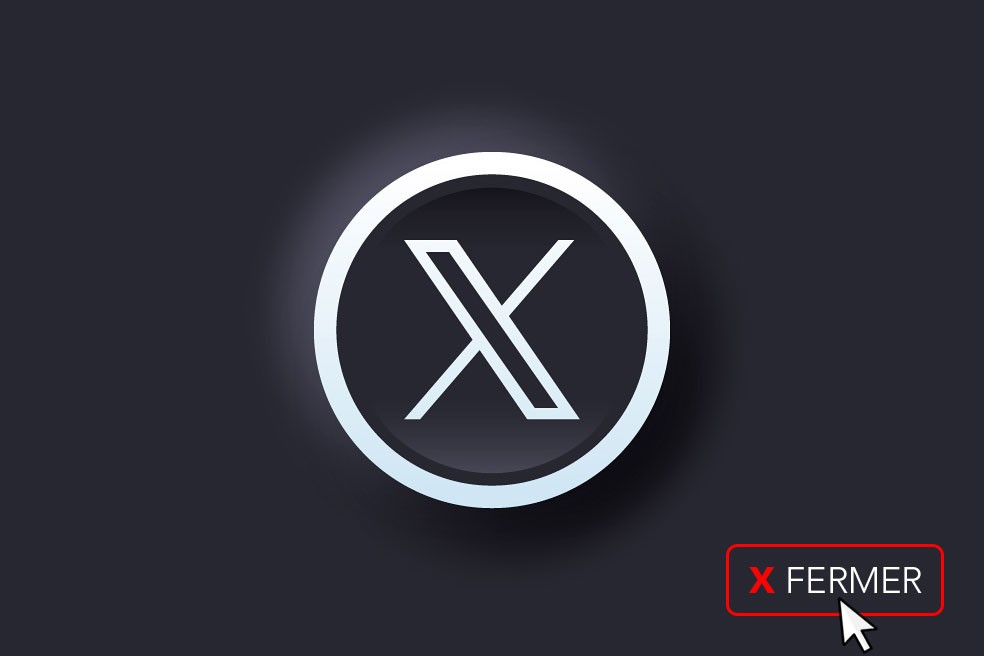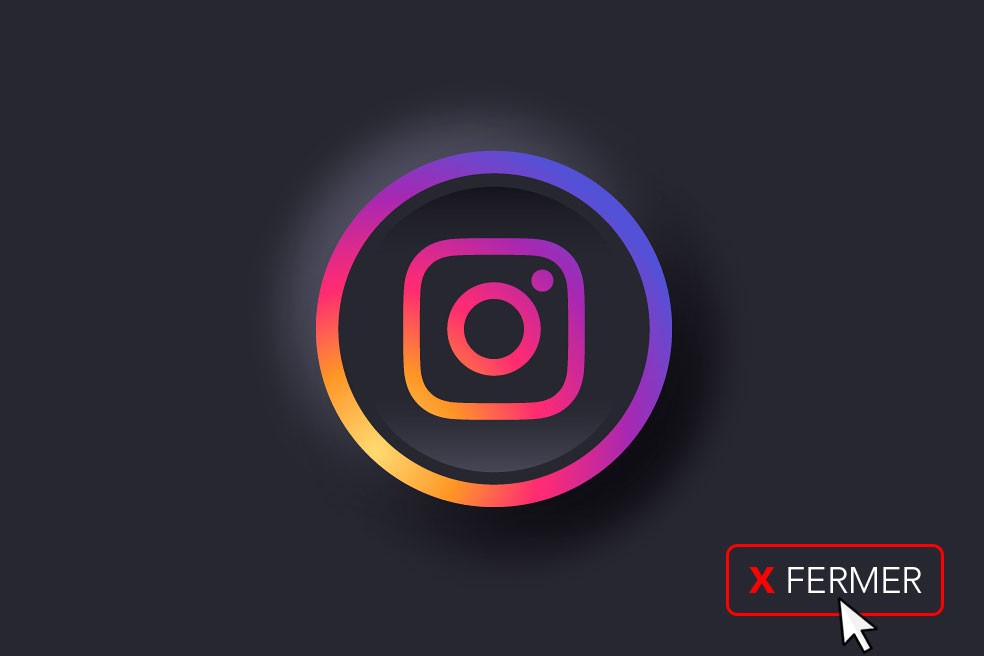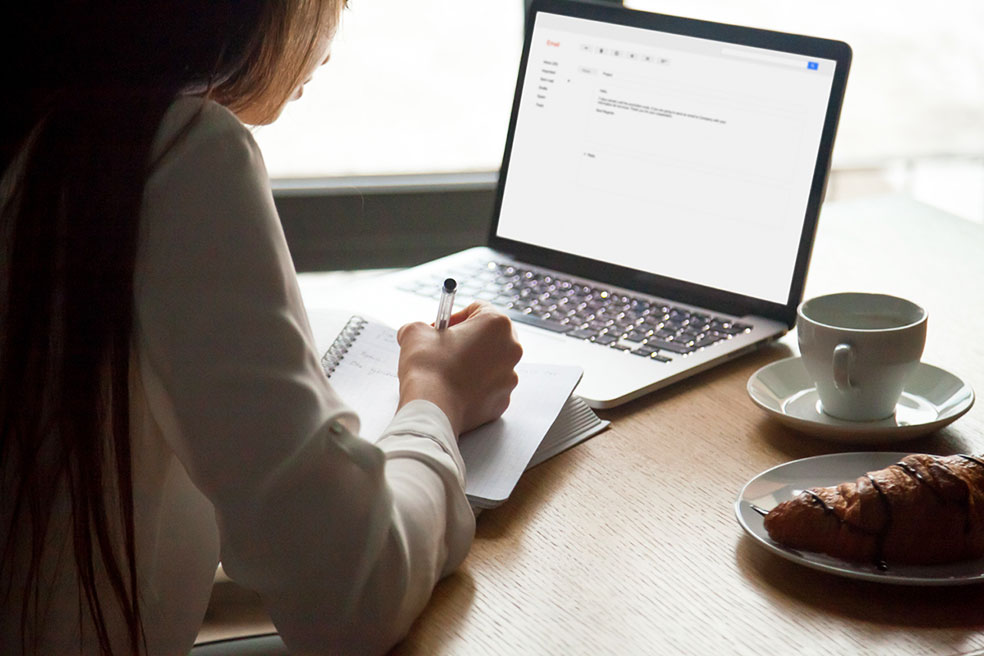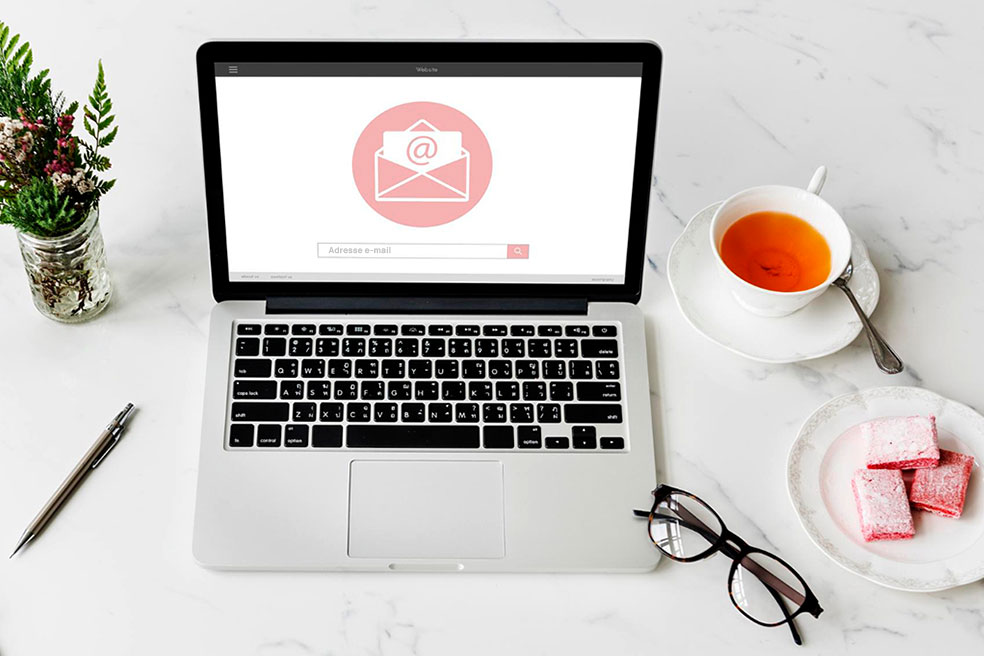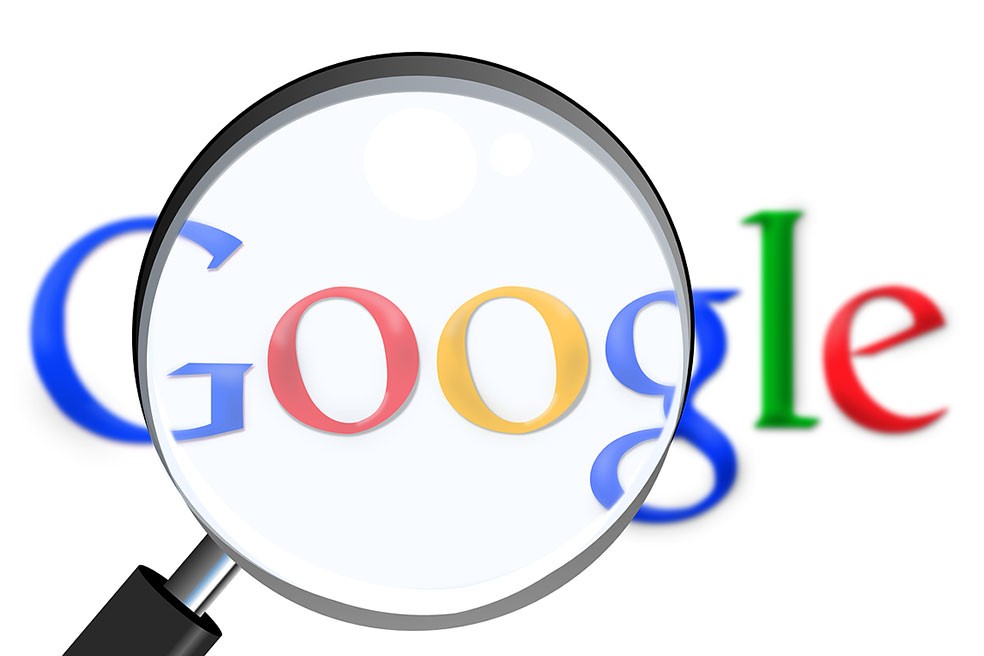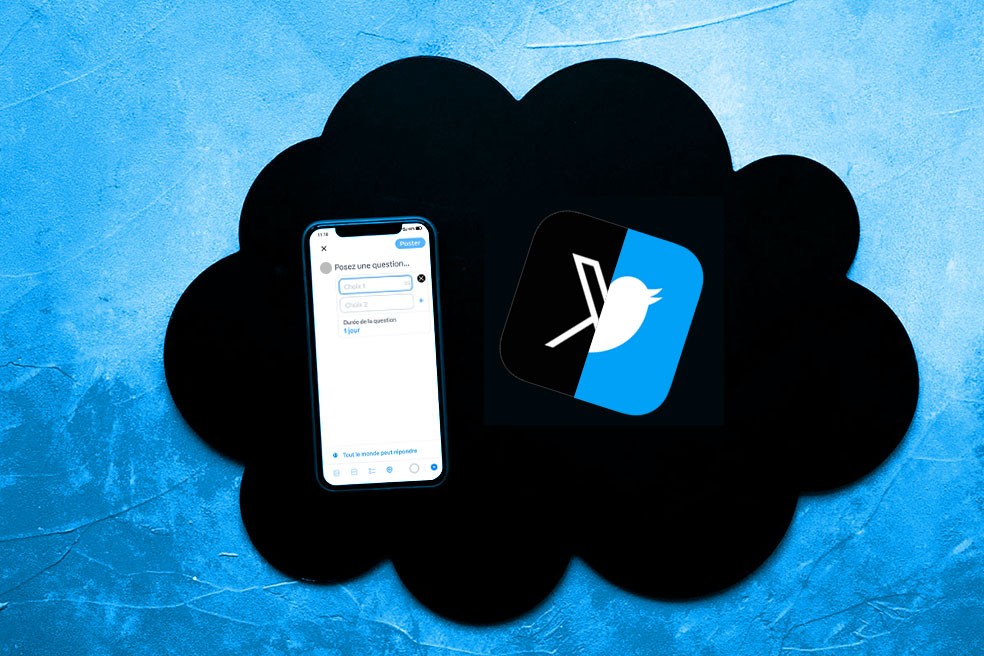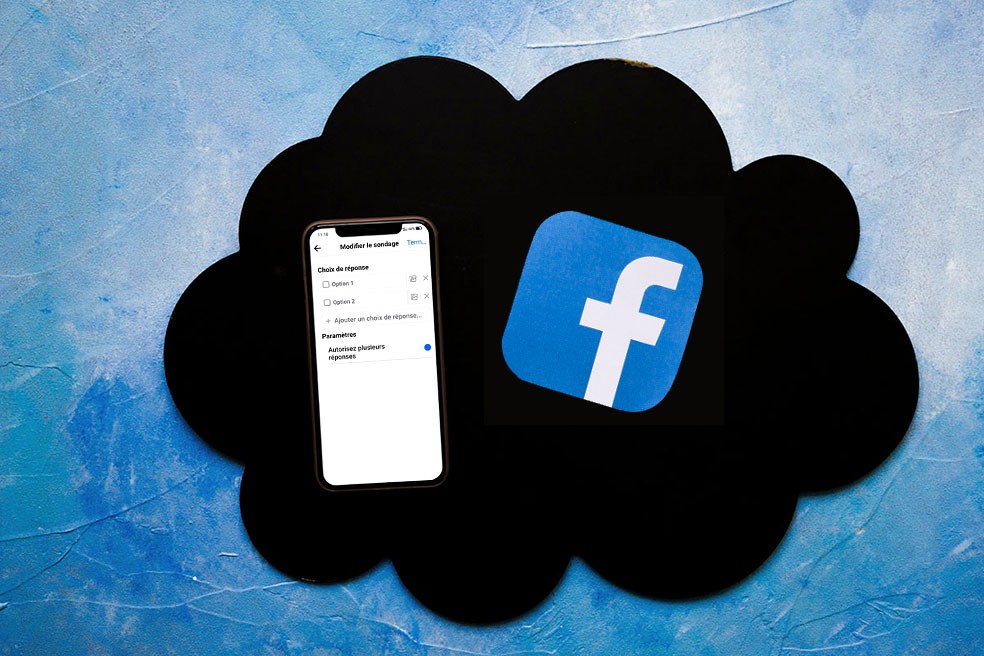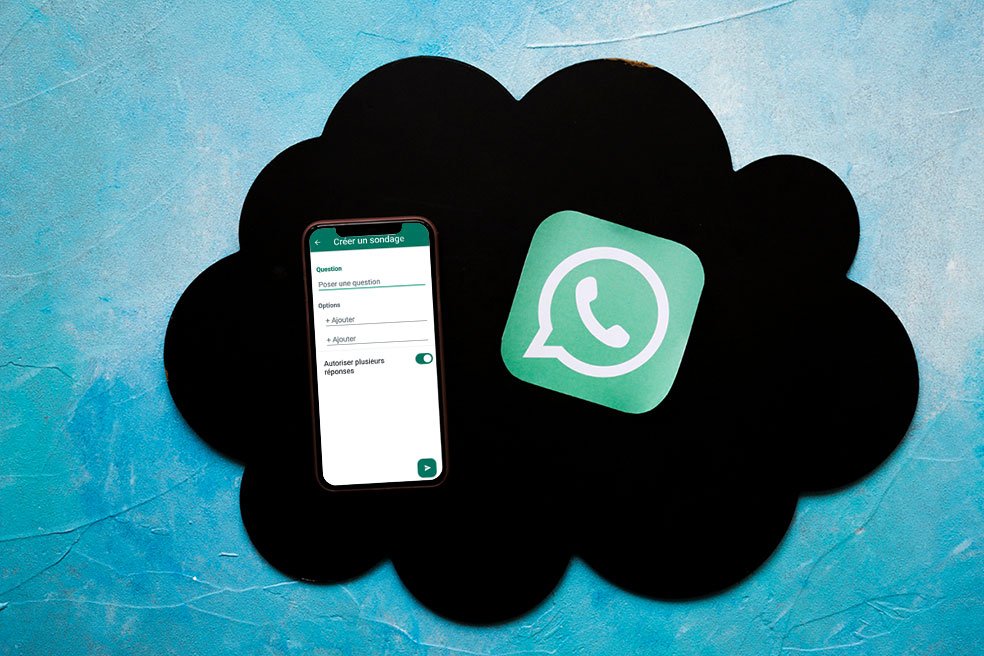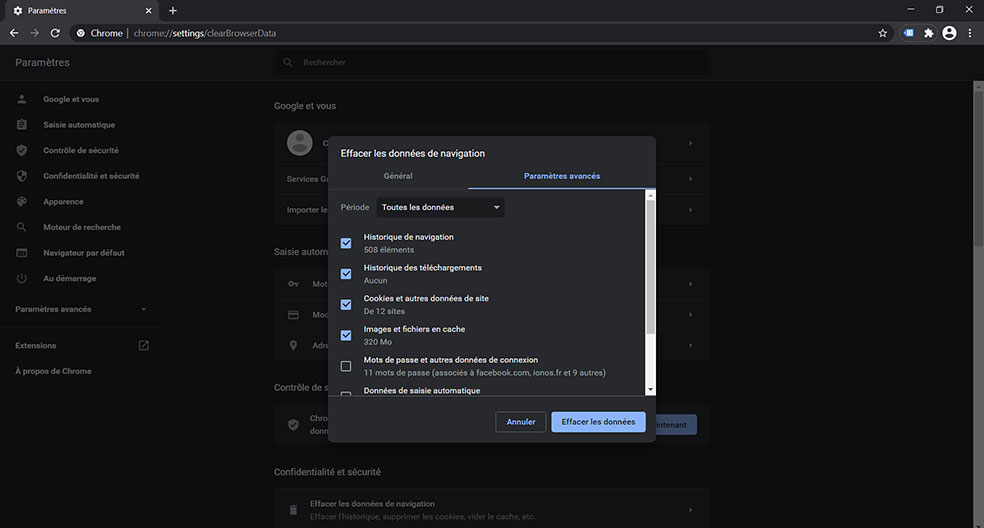Vous souhaitez supprimer votre compte Facebook définitivement, ou bien le désactiver dans un premier temps ?
Nombreuses peuvent être les raisons d’une suppression de son compte Facebook, ou alors d’une désactivation de son compte Facebook :
- protéger sa vie privée ;
- faire une pause numérique ;
- tourner la page ;
- …
Reprenez ainsi le contrôle sur votre vie numérique en quelques clics, grâce à ce guide complet, simple et rapide.
Découvrez comment désactiver ou supprimer votre compte Facebook, grâce à ce guide utile permettant de fermer sa page et son profil Facebook.
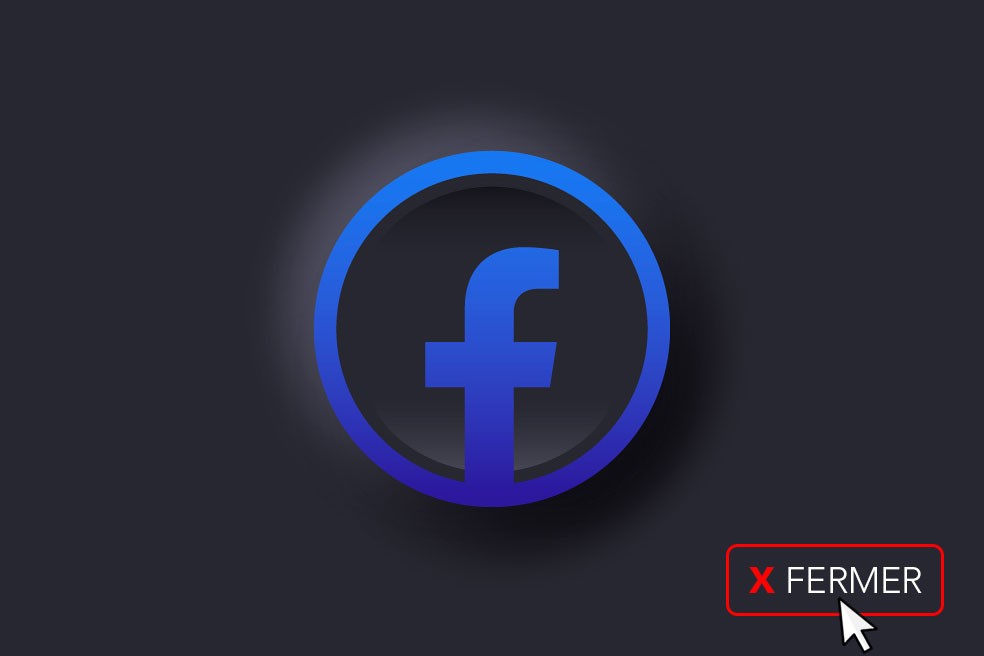
Fermer ou bien suspendre sa page et son profil Facebook.
Image de Freepik
Pourquoi fermer son compte Facebook ?
À l’heure où la protection de la vie privée en ligne devient une priorité, de plus en plus d’utilisateurs cherchent alors à s’éloigner de Facebook.
Le réseau social Facebook, bien qu’encore très utilisé, fait ainsi l’objet de nombreuses critiques concernant :
- la gestion des données personnelles ;
- le suivi publicitaire ;
- la dépendance qu’il peut générer.
Quitter Facebook peut ainsi sembler radical, mais aussi se révéler une étape nécessaire afin de reprendre le contrôle de son temps et de ses données.
De nombreuses alternatives à Facebook existent pour garder le contact avec ses proches, sans pour autant sacrifier sa vie privée.
Fermer son compte Facebook peut donc s’avérer être une démarche saine, tant pour votre vie privée que pour votre bien-être numérique.
2 possibilités s’offrent alors à vous pour fermer un compte Facebook :
- la désactivation de compte Facebook ;
- la suppression de compte Facebook.
Que ce soit pour réduire votre exposition numérique, limiter la collecte de données personnelles ou bien vous détacher des réseaux sociaux…ce guide vous explique comment procéder étape par étape.
Différence entre désactivation et suppression d’un compte Facebook
Si vous désirez quitter Facebook, sachez alors qu’il est possible de le faire de façon périodique en le désactivant, ou bien définitive en le supprimant.
Suivant la méthode que vous choisissez pour fermer votre compte Facebook, il vous faut savoir que :
- la désactivation d’un compte Facebook suspend temporairement sa présence sur le réseau social et permet ainsi de le réactiver à tout moment ;
- la suppression d’un compte Facebook arrête son activité sur le réseau social et devient alors définitive passé un délai.
Désactiver son compte Facebook peut être alors une solution dans un premier temps, afin de mettre en pause sa présence sur les réseaux sociaux comme celui-ci.
Fermer son compte Facebook s’avèrera alors envisagé, si l’objectif est de ne plus du tout y retourner.
Comment désactiver son compte Facebook ?
Vous souhaitez mettre en pause votre vie sociale numérique sur Facebook ?
Désactiver votre compte Facebook vous permettra alors de suspendre votre activité sur cette plateforme de réseau social.
Désactiver son compte Facebook avec un mobile ou bien un ordinateur
Vous avez donc opté pour la désactivation de votre compte Facebook.
Ceci permettra alors de vous laisser un temps de réflexion, en mettant temporairement en pause votre présence sur le réseau social du groupe Meta.
À savoir, la désactivation de son compte Facebook permet de continuer à utiliser le service de messagerie « Messenger », mais en revanche désactive tous les profils Facebook associés au compte.
Les premières étapes pour désactiver votre compte Facebook depuis un ordinateur ou bien un mobile sont :
- Connectez-vous tout d’abord à votre compte Facebook principal via le site Internet de Facebook depuis un ordinateur (Windows, macOS…), ou bien via l’application mobile Facebook depuis un smartphone (Android, iOS) ;
- Cliquez ensuite sur votre photo de profil Facebook ou bien sur l’icône des 3 traits du menu ;
- Cliquez après sur « Paramètres et confidentialité », puis sur « Paramètres ».
Arrivé à cet étape, 2 méthodes différentes sont à suivre en fonction du menu de votre compte Facebook.
Désactiver son compte Facebook dans vos paramètres
Si l’« Espace Comptes » se trouve en bas du menu « Paramètres » ou bien n’y est pas du tout :
- Cliquez sur « Vos informations Facebook » (ordinateur) ou bien « Accès et contrôle du profil » (mobile) ;
- Cliquez ensuite sur « Désactivation et suppression » ;
- Sélectionnez la désactivation de votre compte (non la suppression) et cliquez sur « Poursuivre la désactivation du compte » ;
- Il vous sera alors demandé de renseigner votre mot de passe Facebook, saisissez-le et cliquez enfin sur « Continuer » pour valider la désactivation de votre compte Facebook.
Désactiver son compte Facebook dans l’Espace Compte
Si l’« Espace Comptes » se trouve en haut du menu « Paramètres » :
- Cliquez d’abord sur « Espace Comptes » ;
- Cliquez ensuite sur « Informations personnelles » ;
- Cliquez après sur « Propriété et contrôle du compte » ;
- Cliquez sur « Désactivation ou suppression » ;
- Sélectionnez ensuite votre compte ou bien votre profil que vous souhaitez désactiver ;
- Sélectionnez après « Désactiver le compte » ;
- Cliquez sur « Continuer », puis confirmez la désactivation de compte Facebook en suivant les dernières instructions affichées.
Comment réactiver son compte Facebook ?
Après la désactivation de votre compte Facebook, vous avez pris le temps de la réflexion et changez d’avis ?
Vous souhaitez alors reprendre vos activités sur la plateforme sociale du groupe Meta et savoir comment réactiver son compte Facebook.
À savoir, avant de réactiver un compte Facebook, il faut s’assurer avoir accès à l’adresse e-mail ou bien au numéro de mobile lié au compte.
La réactivation d’un compte Facebook reprend ainsi les mêmes premières étapes que pour la désactivation :
- Commencez par vous connecter à votre compte Facebook principal, via le site web de Facebook ou bien l’app mobile Facebook ;
- Cliquez sur la photo de profil Facebook ou bien sur l’icône du menu ;
- Cliquez ensuite sur « Paramètres et confidentialité » et après sur « Paramètres ».
Le reste de la procédure de réactivation du compte Facebook, dépendra alors du type de menu.
Réactiver son compte Facebook dans vos paramètres
Quand l’« Espace Comptes » se situe au bas du menu « Paramètres » ou bien est absent :
- Cliquez alors sur « Vos informations Facebook » (ordinateur) ou alors « Accès et contrôle du profil » (mobile) ;
- Sélectionnez la réactivation du compte (non la suppression) et terminez en suivant les instructions affichées ;
Réactiver son compte Facebook dans l’Espace Compte
Quand l’« Espace Comptes » se situe en haut du menu « Paramètres » :
- Cliquez alors sur « Espace Comptes » et ensuite sur « Informations personnelles » ;
- Cliquez après sur « Propriété et contrôle du compte » ;
- Cliquez sur « Réactivation » et sélectionnez le compte Facebook à réactiver ;
- Suivez enfin les instructions restantes qui s’afficheront.
Comment supprimer définitivement son compte Facebook ?
Votre décision est prise et vous souhaitez donc supprimer définitivement votre compte Facebook.
Avant d’entamer la suppression de votre compte Facebook, prenez alors quelques précautions :
- Sauvegardez vos données (photos, vidéos, publications, messages…), en téléchargeant l’intégralité de votre historique depuis les paramètres de votre compte Facebook ;
- Pensez à modifier vos connexions tierces, si vous utilisez votre compte Facebook pour vous connecter à d’autres services (Messenger, Instagram, Spotify, applications de jeux…).
La marche à suivre pour effectuer la suppression d’un compte Facebook, diffère ainsi suivant le type du menu du compte Facebook à supprimer.
Supprimer son compte Facebook avec un mobile ou bien un ordinateur
Pour supprimer un compte Facebook avec un mobile Android / iOS ou bien supprimer un compte Facebook avec un ordinateur Windows / macOS :
- Connectez-vous en premier à votre compte Facebook, depuis le site Internet Facebook ou bien l’application Facebook.
- Cliquez ensuite sur la photo du profil Facebook ou bien sur l’icône du menu avec 3 traits ;
- Cliquez après sur « Paramètres et confidentialité », puis sur « Paramètres ».
La suite de la procédure pour supprimer un compte Facebook, va dépendre alors de la version du menu.
Les prochaines étapes seront donc différentes, suivant où est situé l’« Espace Comptes » en fonction du menu « Paramètres » (absent, en bas ou en haut).
Supprimer son compte Facebook dans vos paramètres
L’« Espace Comptes » n’est pas présent ou bien affiché en bas du menu « Paramètres » :
- Cliquez sur « Vos informations Facebook » (ordinateur) ou bien « Accès et contrôle du profil » (mobile) ;
- Cliquez ensuite sur « Désactivation et suppression » ;
- Sélectionnez « Supprimer le compte », puis cliquez sur « Poursuivre la suppression du compte » ;
- Suivez les dernières instructions affichées à l’écran, pour valider la suppression de votre compte Facebook (votre mot de passe vous sera probablement demandé).
Supprimer son compte Facebook dans l’Espace Compte
L’« Espace Comptes » est présent au-dessus du menu « Paramètres » :
- Cliquez sur « Espace Comptes » ;
- Cliquez ensuite sur « Informations personnelles » ;
- Cliquez après sur « Propriété et contrôle du compte » ;
- Cliquez sur « Désactivation ou suppression » ;
- Sélectionnez le compte ou bien le profil à supprimer ;
- Sélectionnez après « Supprimer le compte » ;
- Cliquez sur « Continuer », puis confirmez la suppression de compte Facebook en suivant les dernières instructions affichées.
Erreur de suppression d’un compte Facebook
Il arrive parfois qu’une erreur de suppression de compte Facebook s’affiche, vous demandant alors de réessayer plus tard.
Ce problème peut être alors lié à la présence d’une ou bien plusieurs applications de créées sur le site pour développeurs de Meta, avec le même compte Facebook.
Si c’est le cas pour vous, il vous faut donc supprimer ces applications à l’origine du blocage de la suppression du compte Facebook :
- Rendez-vous sur le site Meta developers et connectez-vous avec les identifiants du même compte Facebook à supprimer (si vous n’êtes pas déjà connecté à celui-ci en même temps) ;
- Cliquez ensuite sur « Mes applications » ;
- Sélectionnez « Toutes les apps » dans « Filtrer par » ;
- Cliquez sur les 3 pointillés sous chaque App à supprimer et cliquez sur « Supprimer l’app ».
Une fois toutes les applications de supprimées dans votre compte Meta developers, recommencez alors la procédure de suppression de compte Facebook.
Validation de suppression d’un compte Facebook
Quand la demande de suppression de compte Facebook est validée :
- votre compte Facebook n’est plus visible par les autres utilisateurs ;
- votre compte Facebook Messenger n’est plus fonctionnel ;
- les éventuels autres services externes liés au compte Facebook (Instagram, Spotify…) ne sont plus accessibles.
Comment annuler la suppression de son compte Facebook ?
Après avoir effectué la suppression d’un compte Facebook, vous disposez alors d’environ 30 jours (suivant la région) pour l’annuler.
Passé ce délai, Meta procèdera donc à la suppression définitive du compte Facebook.
Si toute fois vous changez d’avis avant la fin de cette période, il vous est alors toujours possible d’annuler la suppression d’un compte Facebook :
- Connectez-vous à votre compte Facebook, avant la fin du délai suivant la demande de suppression de votre compte ;
- Cliquez sur « Annuler la suppression » pour restaurer ainsi les fonctionnalités de votre compte.
Pourquoi fermer une page Facebook ?
Avec un compte / profil Facebook, il est ainsi possible de créer des pages Facebook.
Il existe différents types de page Facebook, suivant la fonction pour laquelle elle est destinée :
- page Facebook Association ;
- page Facebook Entreprise ;
- page Facebook Lieux ;
- page Facebook Restaurant ;
- page Facebook Service ;
- page Facebook Shopping ;
- page Facebook Standard ;
- …
Il arrive qu’une page Facebook nécessite d’être mise en pause pour modifications (changements d’informations…), ou bien supprimée pour cause d’inutilité (fermeture de la fonction liée…).
En fonction de la situation, le type de fermeture d’une page Facebook ne sera donc pas le même.
Comment désactiver ou bien supprimer une page Facebook ?
Vous avez une page Facebook que vous souhaitez rendre invisible au public pour diverses raisons ?
2 solutions vous sont ainsi possibles pour fermer une page Facebook :
- la désactivation de page Facebook pour la rendre invisible temporairement ;
- la suppression de page Facebook pour la supprimer définitivement.
Il vous faudra donc choisir entre ces 2 possibilités, afin de fermer votre page Facebook de façon temporaire ou définitive.
Désactiver ou supprimer une page Facebook avec un mobile Android et iOS
Pour désactiver une page Facebook avec un mobile ou bien supprimer une page Facebook avec un mobile, procédez comme suit :
- Connectez-vous d’abord à votre compte via l’application mobile Facebook (Android, iOS) ;
- Cliquez sur votre photo de profil Facebook ou bien sur l’icône « Menu » en forme de 3 traits ;
- Cliquez ensuite sur « Options » et sélectionnez la page Facebook concernée ;
- Une fois que vous avez basculé sur la page, cliquez alors sur l’icône « Menu » en forme de 3 traits ;
- Cliquez sur « Paramètres et confidentialité » et après sur « Paramètres » ;
- Cliquez sur « Accès et contrôle » ;
- Sélectionnez ensuite « Désactiver la Page » ou bien « Supprimer la Page » en fonction de votre choix ;
- Cliquez sur « Continuer » ;
- Terminez en suivant les instructions affichées (votre mot de passe Facebook vous sera probablement demandé pour validation).
Désactiver ou supprimer sa page Facebook avec un ordinateur Windows et macOS
Afin de désactiver une page Facebook avec un ordinateur ou bien supprimer une page Facebook avec un ordinateur, effectuez les étapes ci-dessous :
- Connectez-vous en premier au compte de la page, via le site Facebook ;
- Cliquez sur la photo de profil Facebook ;
- Cliquez ensuite sur « Voir tous les profils » et sélectionnez ensuite la page Facebook à fermer ;
- Après avoir basculé sur la page, cliquez sur la photo de profil de la page Facebook ;
- Cliquez ensuite sur « Paramètres et confidentialité », puis après sur « Paramètres » ;
- Cliquez sur « Accès et contrôle » (menu de gauche) ;
- Sélectionnez après « Désactiver la Page » ou bien « Supprimer la Page » suivant le type de fermeture souhaité ;
- Cliquez sur « Continuer » ;
- Finissez en appliquant les indications qui sont affichées (votre mot de passe Facebook vous sera probablement demandé pour validation).
Comment annuler la désactivation de sa page Facebook ?
Vous avez effectué la désactivation d’une page Facebook et vous souhaitez alors la réactiver ?
Avec le compte Facebook principal de la page, il est ainsi possible de réactiver une page Facebook via un mobile et un ordinateur.
Réactiver sa page Facebook avec un mobile Android et iOS
Pour effectuer la réactivation d’une page Facebook avec un mobile, suivez cette procédure :
- Tout d’abord, connectez-vous au compte Facebook principal avec l’application mobile Facebook (Android, iOS) ;
- Cliquez ensuite sur votre photo de profil Facebook ou bien sur l’icône des 3 traits « Menu » ;
- Défilez la page vers le bas, cliquez ensuite sur « Paramètres et confidentialité », puis après sur « Paramètres » ;
- Cliquez sur « Pages » au-dessous d’« Audience et visibilité » ;
- Cliquez ensuite sur « Voir » à côté de « Réactivez vos Pages » ;
- Cliquez enfin sur « Réactiver ».
Réactiver sa page Facebook avec un ordinateur Windows et macOS
Afin de procéder à la réactivation d’une page Facebook avec un ordinateur, effectuez la méthode suivante :
- Connectez-vous d’abord à votre compte Facebook principal sur le site Facebook ;
- Cliquez ensuite sur votre photo de profil Facebook ou bien sur l’icône de la flèche verticale « Options » ;
- Cliquez après sur « Paramètres et confidentialité » (icône d’engrenage), puis après sur « Paramètres » (icône d’engrenage) ;
- Cliquez sur « Réactiver une Page » au-dessous de « Votre activité » ;
- Recherchez la Page Facebook concernée et cliquez enfin sur « Réactiver ».
Comment annuler la suppression de sa page Facebook ?
Vous avez demandé la suppression d’une page Facebook et vous voulez alors l’annuler ?
À savoir, vous disposez d’un délai de 14 jours après la demande de suppression d’une page Facebook, afin de pouvoir l’annuler.
Passé ce délai, la page Facebook sera alors définitivement fermée.
Depuis votre le compte Facebook principal de la page, vous pouvez annuler la suppression d’une page Facebook via un mobile et un ordinateur (avant les 14 jours de délai).
Annuler la suppression de sa page Facebook avec un mobile Android et iOS
Pour annuler la suppression d’une page Facebook avec un mobile, appliquez le solution ci-dessous :
- Connectez-vous à votre compte Facebook via l’application mobile Facebook (Android, iOS) ;
- Cliquez ensuite sur la photo de profil Facebook ou bien sur l’icône des 3 traits « Menu » ;
- Après avoir défilé la page vers le bas, cliquez sur « Paramètres et confidentialité » et ensuite sur « Paramètres » ;
- Après avoir défilé l’écran vers le bas, cliquez sur « Pages » ;
- Cliquez ensuite sur « Voir » à côté de « Réactivez vos Pages » ;
- Recherchez alors la Page Facebook supprimée et cliquez sur « Réactiver ».
Annuler la suppression de sa page Facebook avec un ordinateur Windows et macOS
Afin d’annuler la suppression d’une page Facebook avec un ordinateur, suivez la méthode au-dessous :
- Connectez-vous en premier à votre compte Facebook depuis le site Facebook ;
- Cliquez ensuite sur la photo de profil Facebook ;
- Cliquez sur « Paramètres et confidentialité » (icône d’engrenage) et après sur « Paramètres » (icône d’engrenage) ;
- Cliquez sur « Réactiver une Page » en dessous de « Vos informations » ;
- Recherchez la Page Facebook et cliquez sur « Réactiver » pour annuler sa suppression.